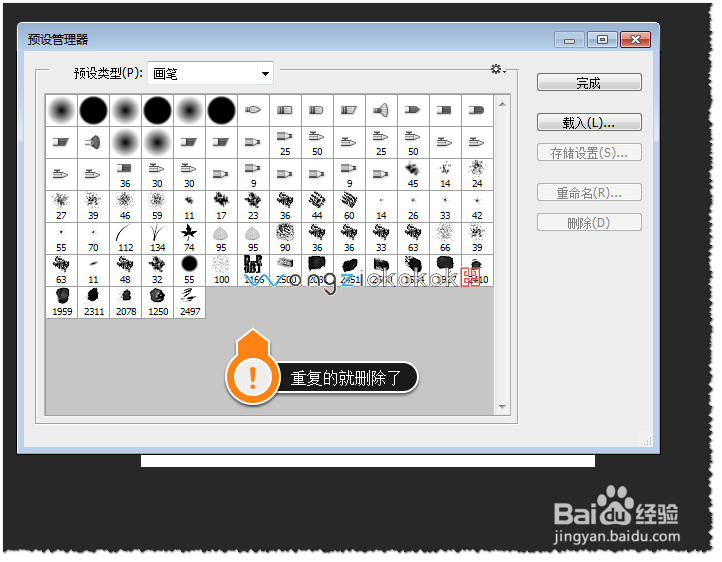1、电脑必须安装PS软件——首先下载你所需的笔刷。如图
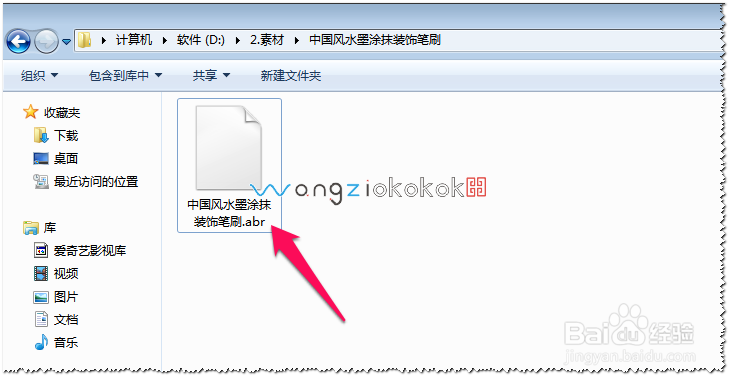
2、打开PS软件,进入界面——找到编辑。如图

3、点开编辑下拉菜单——点击最下面的小三角——会显示更多的选项——找到预设——点开找到预设管理。如图
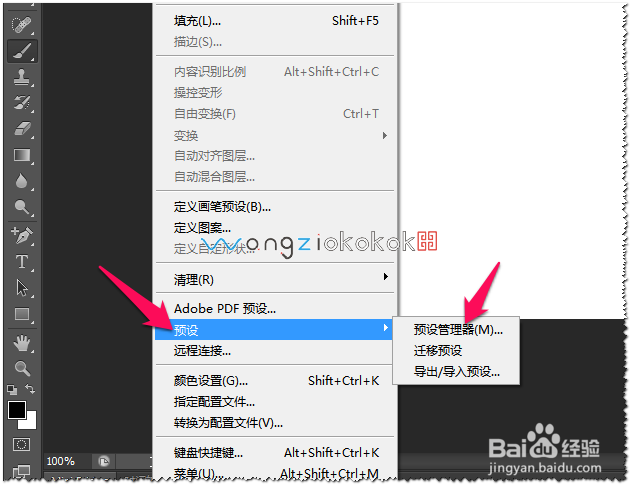
4、进入预设管理界面,找到载入(默认是画笔即是笔刷!)。如图
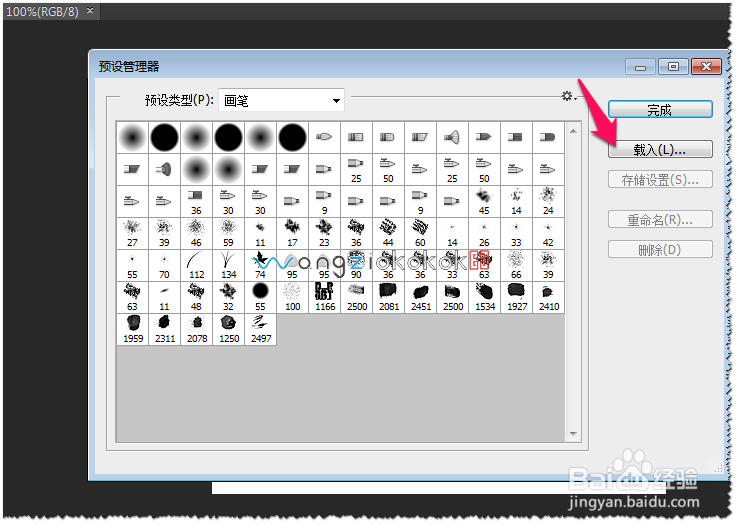
5、点击载入,打开你下载的笔刷的存放位置。如图
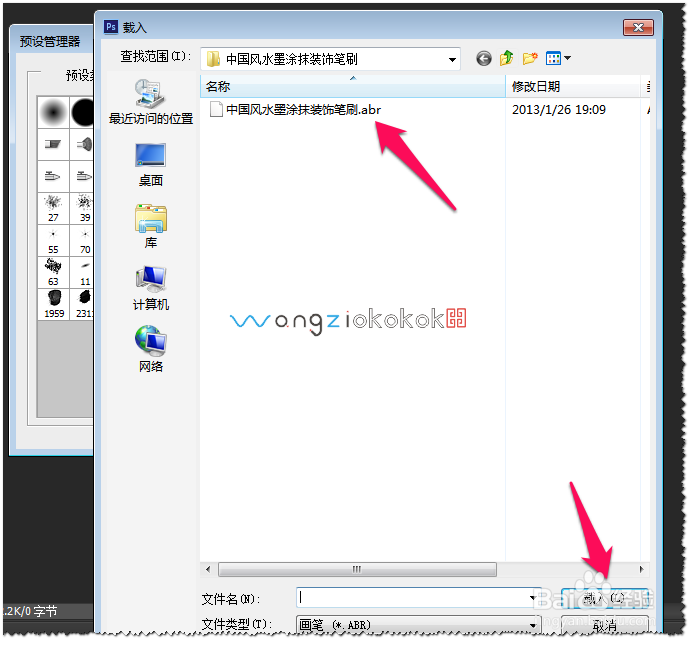
6、选中你要安装的笔刷,然后点击载入。如图
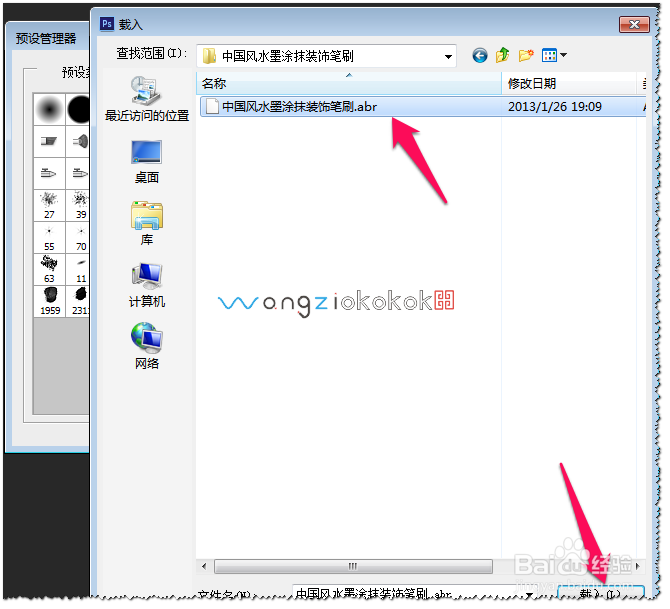
7、载入后就会添加你载入的笔刷。

8、因为之前有安装过这个笔刷,笔刷就变重复了——那么如何删除重复的毛刷呢?——选中重复的笔刷,可以单选或多选(使用SHIFT或CTRL键。),选中笔刷后点击删除即可。如图
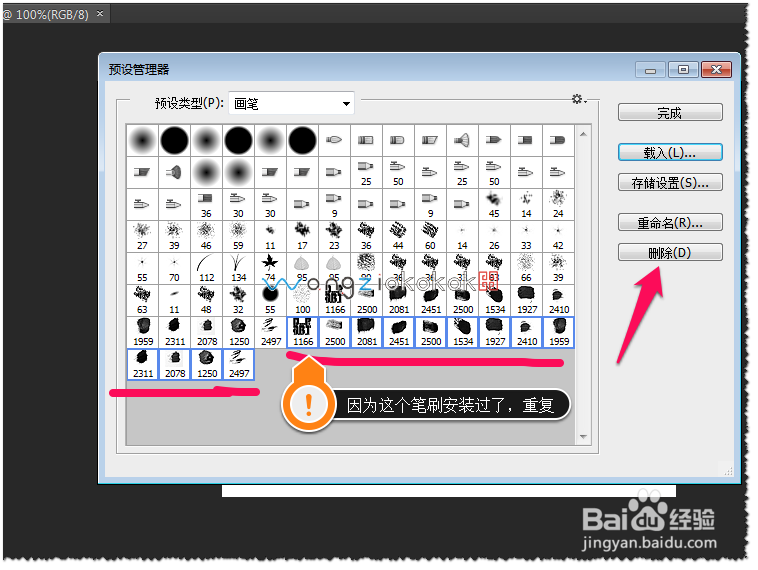
9、删除后重复的笔刷就不会显示了。如图